Ca linie de comandă de declanșare în Windows 7
Este bine cunoscut pentru sistemul de operare Windows 7. Poate că este cel mai popular și iubit de toate shell program de Microsoft. Interfața grafică prietenoasă pasionat de generațiile mai în vârstă și mai tineri. Dar puțini știu că, printre altele, în Windows 7, există o „parte întunecată“, care are numele liniei de comandă.
În cazul în care recursul la generația mai în vârstă, ei știu calculatoarele vechi pe care oamenii au lucrat prin introducerea comenzilor speciale. Această tehnică a avut sistem de operare MS-DOS, fără o interfață grafică. Dacă ne întoarcem la subiectul nostru, linia de comandă - este un instrument proiectat pentru a lucra cu acest sistem de operare. Pe scurt, Windows 7 este kernel-ul MS-DOS, care programatorii au dezvoltat o interfață grafică ușor de utilizat, chiar și pentru utilizatorul mediu.
De regulă, este nevoie de linia de comandă numai pentru proprietarii avansați de computer, care sunt în mod constant experimente cu sistemul. Dar, de dragul provocării de a pune în aplicare această funcție, utilizatorul poate și simplu.
În Windows 7 pentru a rula linia de comandă într-una din cele trei moduri, dar dacă doriți să apelați de utilitate executabil, ar trebui să fie deschis cu drepturi de administrator.
Prima metodă - o formă de „Run“
Acesta este cel mai rapid mod de a apela linia de comandă. Pentru a-l pune în aplicare, trebuie să apăsați fereastra combinația de taste + R și în fereastra care apare, introduceți următoarele cmd de comandă.

Dacă este făcută corect, utilizatorul va vedea o fereastră cu un fundal negru cu caractere alb, așa cum se arată în figură.
Dacă, din anumite motive necunoscute, provoca o formă de „Run“ nu a putut găsi pe următoarea cale: „Start“ și secțiunea „Run“ de pe partea dreaptă. Mai mult, așa cum este descris mai sus trebuie să intre cmd de comandă.
În cazul în care utilizatorul are nevoie pentru a apela această funcție cu drepturi de administrator, el ar trebui să utilizeze a doua sau a treia metodă.
A doua metodă - aplicații de căutare
Această metodă are a doua cea mai mare rată a rula utilitarul în Windows 7. Pentru a executa este necesar să apăsați butonul „Start“ și formularul de căutare pentru a intra în „Command Prompt“. După câteva secunde, sistemul va avea ca rezultat un nume corespunzător și pictograma pătrat negru, care spune C: \ _. Pentru a deschide programul, trebuie doar să apăsați butonul din stânga de câteva ori.
Dacă doriți să executați ca administrator, trebuie să faceți clic pe butonul din dreapta al mouse-ului și selectați elementul adecvat. Este posibil să primiți o casetă de parolă de administrator, după introducerea, pe care programul se va deschide cu toate privilegiile.
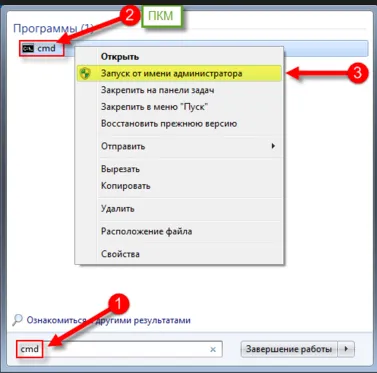
A treia metodă - utilitățile standard de
Astfel, puteți utiliza atunci când celelalte două nu funcționează. Pentru a-l pune în aplicare, trebuie să apăsați pe butonul „Start“, apoi selectați „All Programs“ și du-te la „cerere standard“, iar aici lista pentru a selecta pictograma „Command Prompt“. Suficient pentru a rula una sau două clicuri butonul din stânga al mouse-ului.
Pentru o aplicație să ruleze cu privilegii mai mari ar trebui să treceți cu cursorul mouse-ului pe pictogramă și apăsați pe butonul din dreapta. selectați „Executare ca administrator“ din meniul afișat. În continuare, este posibil să primiți fereastra de introducere a parolei, introduceți dorită și apăsați Enter.
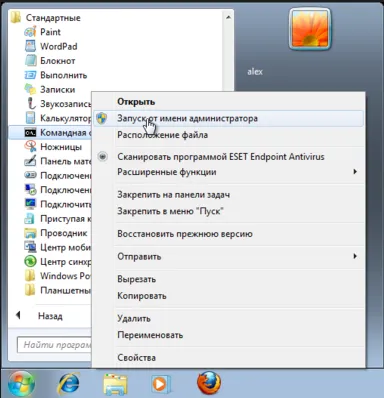
Sfaturi „pionieri“
Pentru a nu dezamăgi utilizatorul obișnuit prima dată, începe un prompt de comandă în Windows 7 este prezentată mai jos câteva sfaturi pentru a menține interesul său.
Desigur, persoana care a văzut prima dată această funcție este un fiasco încercarea de a realiza ceva. Cuvintele Introducerea inventat pentru Windows comenzi va repeta doar că acestea nu există. Nu sa cumpere manualele groase de pe linia de comandă și nu caută aceste informații pe spațiile de pe Internet, Microsoft a dezvoltat ajutorul on-line. Pentru a obține datele dorite la un utilizator trebuie să introduceți următorul ajutor. După ce va fi prezentat cu o listă cu toate comenzile disponibile cu o descriere detaliată a ceea ce fac.

Dacă doriți să obțineți mai multe informații despre comanda din lista rezultată, apoi introduceți următoarele: ajuta <команда>. Utilizatorul va vedea toate atributele posibile ale utilitarului de linie de comandă, și datele pentru care acestea sunt necesare.

După cum se poate observa din toate cele de mai sus nu este nimic complicat. Simplu utilizator greu familiarizat cu computerul fiind ghidat de articol este puțin probabil să fie confundate, iar prima dată când își amintește toată acțiunea. Singurul lucru pe care trebuie să execute comenzi cu precauție în modul de administrator, încercând să nu deteriora sistemul de operare al computerului.